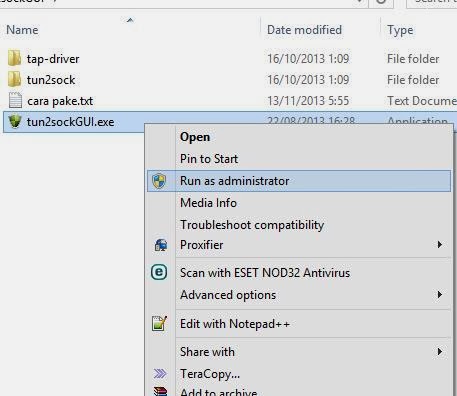Alhamdulilah, sekarang orderan vps sudah mulai banyak, hehehe...
kita bisa cek user yang online maupun yang multi login, jadi kita bisa kill user tersebut
jika kita ingin kill user, contohnya saya ingin kill user robith, caranya
kill -9 PID, dalam hal ini robith PID: 2429 jadi
kill -9 2429 , hasilnya seperti gambar di bawah ini
untuk cek bandwith setiap bulan
tutorial ini saya persembahkan untuk pelanggan vps ane di microssh, karena jika beli vps di ane sudah satu paket plus instalasi, dengan biaya installasi yang cukup terjangkau yaitu Rp 25.000, hal ini cukup murah dibandingkan sewa di jasa lainya, karena memang saya baik hati dan tidak sombong :P
seperti halnya jasa sewa installasi laptop/pc, installasi server juga ada dan bayar, hehehe..
dalam jasa yang saya berikan, telah terinstall banyak paket diantaranya
a. ssh dropbear
b. webmin
c. web panel
d. squid proxy (limit ip and milih port)
e. bandwith monitor
f. cek user
g. vpn (bagi yang mau dikenakan tambahan 10rb, soalnya rumit)
oke langsung ke topik tujuan, dari aplikasi diatas ada beberapa perintah untuk merawat vps jualan ssh diantaranya
1. membuat user
sebelum membuat user kita harus membuat grub terlebih dahulu, ketik command berikut di terminal, jangan lupa login dulu ke vps sebagai root
groupadd namagrupcontohnya:
groupadd microsshsaatnya add user, perintahnya seperti berikut
useradd -m -g namagrup -s /sbin/nologin -d /home/namauser namauser && passwd namausercontoh:
useradd -m -g microssh -s /sbin/nologin -d /home/sandy sandy && passwd sandy2. cara cek user
kita bisa cek user yang online maupun yang multi login, jadi kita bisa kill user tersebut
sh dropmon 443dan hasilnya seperti contoh dibawah ini
jika kita ingin kill user, contohnya saya ingin kill user robith, caranya
kill -9 PID, dalam hal ini robith PID: 2429 jadi
kill -9 2429 , hasilnya seperti gambar di bawah ini
3. speedtest
cara cek speedtest vps kamu, iya kamuuuuu
python speedtest-cli.py --share4. cek bandwith vps
untuk cek bandwith setiap bulan
vnstat -muntuk cek bandwith setiap hari
vnstat -d
cukup sekian terimakasih, jika ada yang kurang nanti saya tambahin ^_^